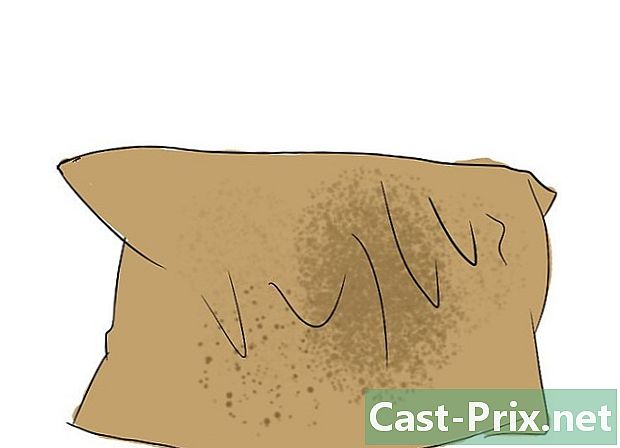Как использовать инструмент планирования ключевых слов Google
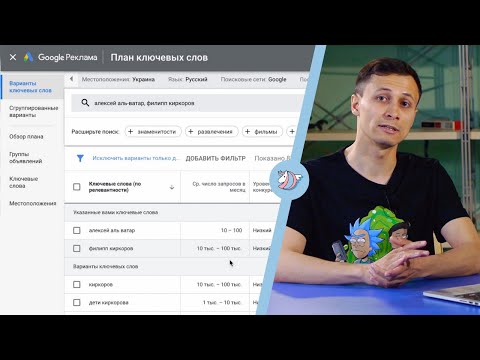
Содержание
- этапы
- Часть 1 Настройка учетной записи
- Часть 2 Использование поиска новых ключевых слов
- Часть 3 Получить тенденции и данные об объеме исследований
- Часть 4 Умножение списков ключевых слов для создания новых
- Часть 5 Интерпретация страницы результатов
Google Keyword Planner предназначен для людей, которые хотят начать или разработать поисковые кампании. Он не только позволяет находить идеи на основе групп объявлений и ключевых слов, но также дает возможность создавать новые списки и видеть, как эти списки развиваются в реальности. Инструмент планирования ключевых слов относительно полезен, но, как и многие другие полезные вещи, потребуется время, чтобы привыкнуть к нему. Следуйте инструкциям ниже в зависимости от вашего уровня мастерства, независимо от того, обладаете ли вы базовыми или промежуточными навыками. Если вы не знаете, как их использовать, эти шаги покажут вам, как начать. Если у вас уже есть некоторые понятия, перейдите прямо к методу, который учит вас, как использовать его для SEO и других целей.
этапы
Часть 1 Настройка учетной записи
- Создайте аккаунт AdWords бесплатно Вы можете использовать инструмент планирования ключевых слов, только если у вас уже есть аккаунт Google AdWords. Регистрация бесплатна, и вы платите за результаты, а не за использование. Если вы планируете использовать только инструмент планирования ключевых слов, вам не придется ничего платить.
- В своем браузере введите https://adwords.google.ru.
- Нажмите на синюю кнопку начало.
- Если вы планируете использовать только инструмент планирования ключевых слов, нажмите Пропустить руководство по конфигурации и с тобой все будет сделано.
- Если у вас есть аккаунт Google Business, используйте его. Если у вас есть только личный счет, следуйте этим инструкциям, чтобы открыть бизнес-счет.
-
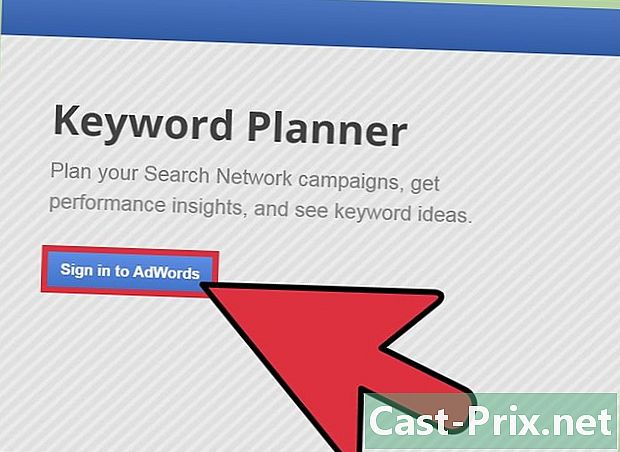
Войдите в свой инструмент планирования. Это инструмент для пользователей AdWord, который не требует создания учетной записи после настройки Google AdWord. Просто зайдите на нужный сайт и авторизуйтесь.- Перейти на вкладку инструменты от вашего аккаунта Google Adwords и нажмите Инструмент планирования ключевых слов, Вы попадете на страницу планирования ключевых слов.
- Вы также можете напрямую ввести https://adwords.google.com/KeywordPlanner в браузере и нажать синюю кнопку. Войдите в AdWords.
-

Нажмите на опцию, которую вы хотите открыть. Инструмент планирования ключевых слов Google - это мощный инструмент, который предлагает четыре варианта:- искать новые ключевые слова, используя выражение, веб-сайт или категорию
- получить тренды и данные об объеме исследований
- получить прогнозы эффективности с точки зрения кликов и затрат
- умножить списки ключевых слов для создания новых
Часть 2 Использование поиска новых ключевых слов
-
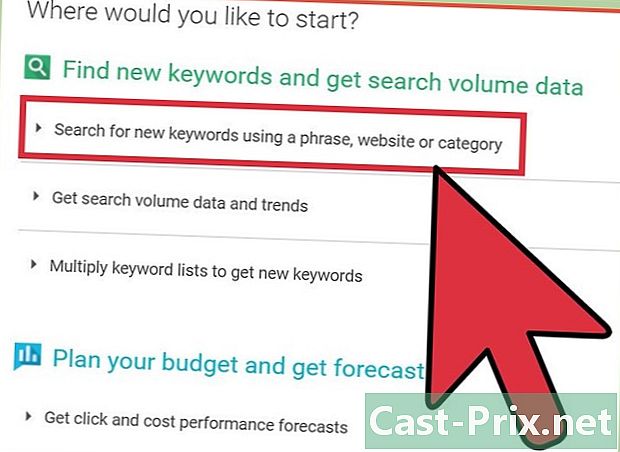
Нажмите на Поиск новых ключевых слов с использованием выражения, веб-сайта или категории. Будут отображены дополнительные элементы, в том числе Ваш продукт или услуга, Ваша целевая страница и Ваша категория продуктов, Эти элементы важны для оптимального использования инструмента, и поэтому вы должны обратить внимание на то, что вы положили в него. -

Введите данные для вашего продукта. Это один из самых важных шагов в операции. Это гарантирует успех или нет вашего исследования.Подумайте о том, что вы делаете, что вы предлагаете, и метод, который вы намерены использовать для развития своего бизнеса. Затем возьмите первые ключевые слова, которые приходят вам в голову, и введите их в окне «Продукт или услуга».- Хотя Google предлагает их, избегайте ввода общих терминов, таких как «подержанные автомобили» в этом разделе, рискуя получить список общих ключевых слов.
- Избегайте расплывчатых терминов или фраз и вместо этого введите целевые ключевые слова. Например, если вы продаете подержанные автомобили, используйте «подержанные автомобили в Марселе», а не «подержанные автомобили» для краткости. Используйте все слова, связанные с вашей деятельностью, чтобы получить максимальную отдачу от этого инструмента. Не стесняйтесь делать разные тесты.
-
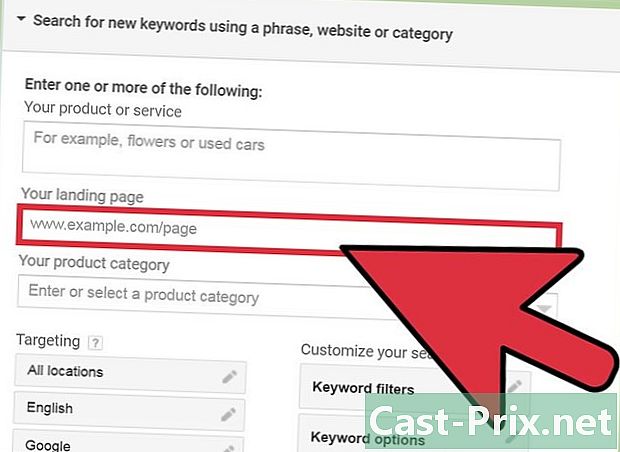
Не трогай раздел Ваша целевая страница. Этот инструмент проверяет целевую страницу вашего сайта в поиске ключевых слов, которые можно использовать для вашей рекламной кампании. Если вы ищете ключевые слова, но не хотите оптимизировать свою кампанию, не трогайте этот раздел.- Этот пункт предназначен только для пользователей Google AdWords и, следовательно, он вам не нужен.
- Однако, если вы ищете хорошие ключевые слова для своей деятельности, информирование домашней страницы или другой страницы вашего сайта, вероятно, не повредит вам.
-
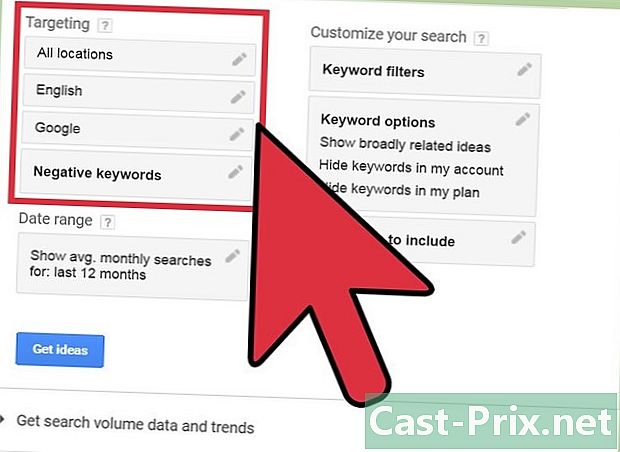
Выберите ваши цели. У вас есть возможность выбрать ваши цели в соответствии с различными странами и территориями, языком и поисковыми системами. Эта опция особенно полезна, если ваша деятельность является международной или находится в другой стране.- Если ваш бизнес экспортирует джинсы в Перу, вы не заинтересованы в выборе Европы или Китая в качестве цели. Как и в случае с другими окнами, вам нужно знать точную природу вашего бизнеса, прежде чем выбирать, как оптимизировать ключевые слова.
- Инструмент будет автоматически ориентирован на людей, которые живут во Франции или в любой другой франкоговорящей стране (он ищет в Google, где находятся франкоговорящие люди). Если вы хотите связаться с другими людьми, не забудьте изменить настройки таргетинга.
- Инструмент для исключения ключевых слов также доступен. Это позволяет не настроить таргетинг на определенные ключевые слова в рекламной кампании. Если вы не используете Google AdWords, этот вариант вам не поможет.
-

Настройте свой поиск. Вы можете отфильтровать ключевые слова по среднему количеству ежемесячных поисков, предложенных клиентом ставок и показам объявлений. Вы также можете рассмотреть или исключить определенные ключевые слова.- Фильтр ключевых слов позволяет исключить те, которые вам не нужны. Например, если вы хотите экспортировать джинсы на дорогостоящие азиатские рынки, вам не понадобятся ключевые слова, которые отображаются только один или два раза. Наоборот, вам придется держать тех, кто регулярно появляется. Таким образом, вы можете отфильтровать те из них, которые отображаются только несколько раз, чтобы сохранить только те из них, которые соответствуют тем терминам, которые вам действительно нужны.
- Связанные параметры, такие как Скрыть ключевые слова в моем аккаунте предназначены для пользователей Google AdWords и могут быть оставлены как таковые.
- Возможно, вы ищете конкретные ключевые слова и не хотите, чтобы новые результаты мешали предыдущим. Вы также можете быть обеспокоены тем, что некоторые из них бесполезны, загрязняют ваши результаты. Какими бы ни были ваши намерения, вы можете добавить эти ключевые слова в раздел Включить / Исключить.
-
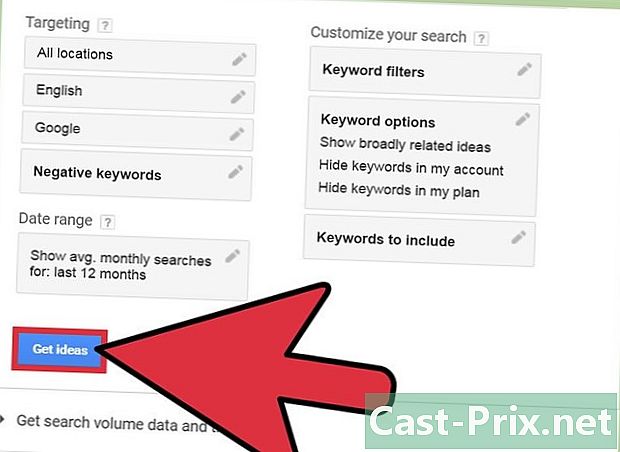
Нажмите на Получить идеи. Страница результатов будет отображаться. Прочитайте его до конца, чтобы узнать, как его использовать, потому что каждый инструмент позволяет уточнить свои результаты.
Часть 3 Получить тенденции и данные об объеме исследований
-
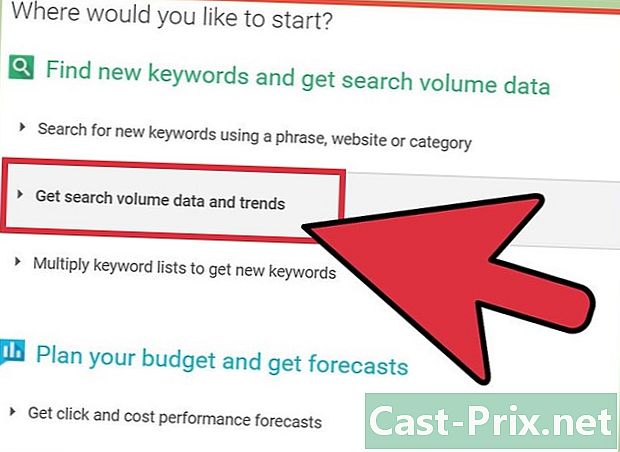
Нажмите на Получить тренды и данные об объеме исследований. Эта функция полезна, если вы знаете ключевые слова, которые вы ищете, и если вы хотите знать только объем их поиска. Если вы ищете новые, инструмент Поиск новых ключевых слов с использованием выражения, веб-сайта или категории больше подходит. -
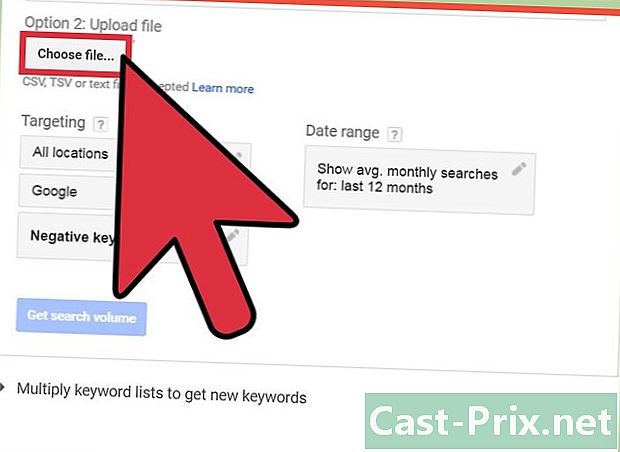
Импортируйте свой список. Перечислите все ключевые слова, которые вы ищете, и импортируйте их в это окно. Операция выполняется двумя способами.- Скопируйте и вставьте свой список в окно Введите ключевые слова
- Загрузите файл CSV, содержащий все ключевые слова, которые вы ищете, нажав на кнопку Выберите файл под Вариант 2: импортировать файл
-
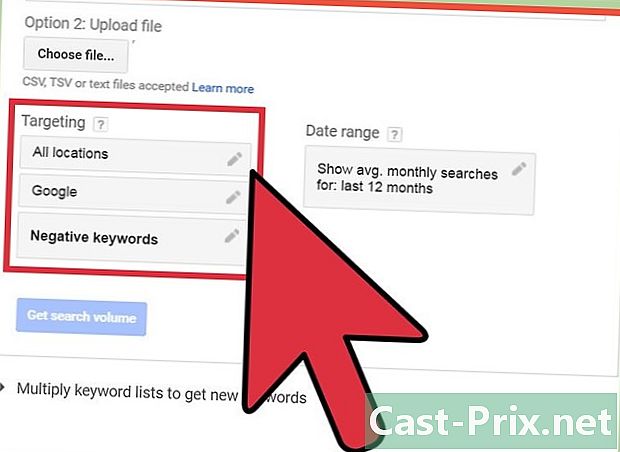
Выберите ваши цели. Как и на предыдущем этапе, у вас есть возможность ориентироваться на конкретные страны и территории, а также на определенный язык и поисковую систему. Этот инструмент особенно полезен, если ваша деятельность является международной или находится в другой стране.- Вам нужно точно знать, чем вы занимаетесь, прежде чем выбирать, как настроить таргетинг ключевых слов на потенциальных клиентов.
- Инструмент будет автоматически ориентирован на людей, которые живут во Франции или в любой другой франкоговорящей стране (он ищет в Google, где находятся франкоговорящие люди). Если вы хотите связаться с другими людьми, не забудьте изменить настройки таргетинга.
- Инструмент для исключения ключевых слов также доступен. Это позволяет не нацельтесь на некоторых в рекламной кампании. Если вы не используете Google AdWords, это вам не поможет.
-
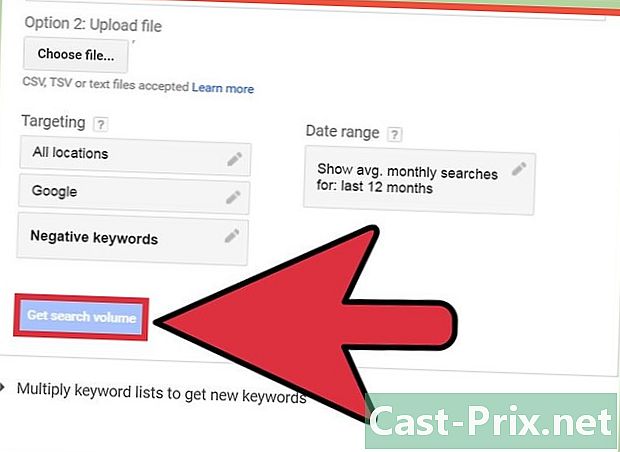
Нажмите на Получить объем поиска. Страница результатов отобразит и покажет, как люди ищут ключевые слова, которые вас интересуют. В последнем разделе этой статьи показано, как интерпретировать эти результаты.
Часть 4 Умножение списков ключевых слов для создания новых
-
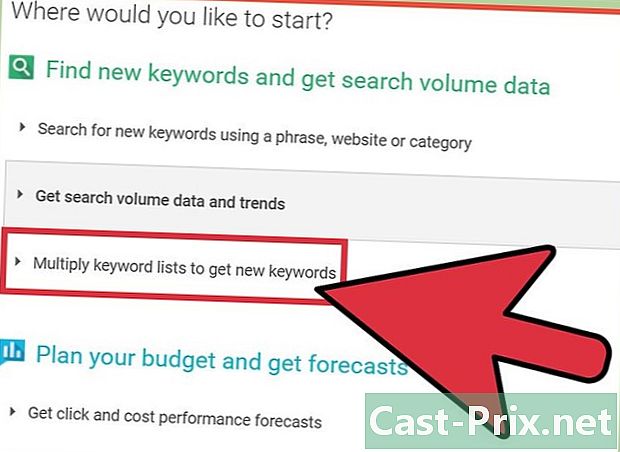
Нажмите на Умножьте списки ключевых слов для создания новых ключевых слов. Этот инструмент объединяет ваш список с другими списками, чтобы получить все возможные комбинации, среди которых хорошая часть вам ничего не даст. Тем не менее, вы будете знать, какие разные методы используются пользователями для поиска вашего продукта.- Два (или более) предоставленных списка будут использоваться для создания комбинаций.
- Помните, что большинство результатов просто бесполезны.
-
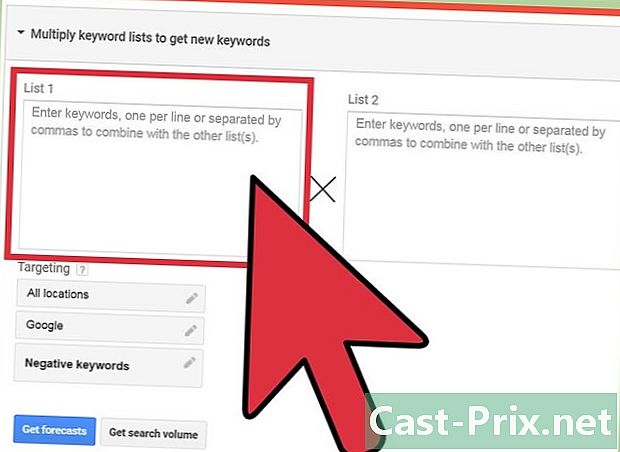
Введите свой первый список. Введите свой список в столбце Список 1. -
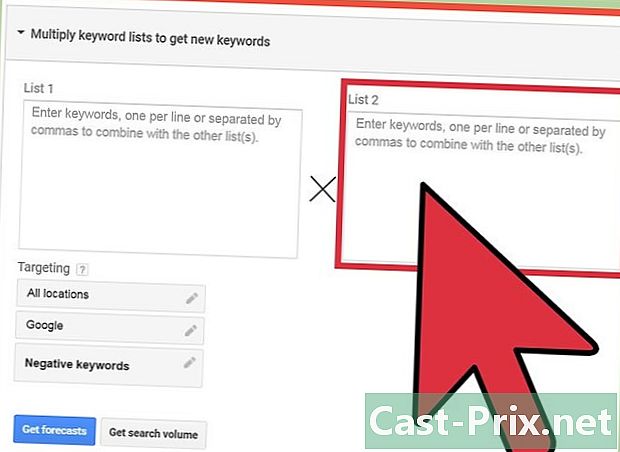
Введите свой второй список. Введите свой второй список ключевых слов в Список 2. -
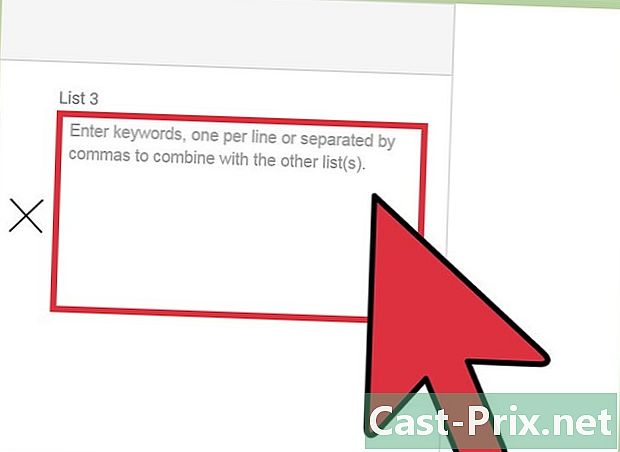
Добавьте дополнительный список. Нажав на X рядом со вторым списком, вы увидите дополнительный столбец, где вы можете ввести третий список. Вы получите более важную комбинацию ключевых слов. -

Выберите ваши цели. Как и в двух предыдущих инструментах, вы можете выбрать свою цель в зависимости от конкретных стран и территорий, а также в зависимости от языка или поисковой системы. Этот вариант еще более важен, если ваша деятельность является международной или находится в другой стране.- Как и в случае с предыдущими шагами, вам нужно точно знать, чем вы занимаетесь, прежде чем выбирать, как настроить таргетинг ключевых слов на потенциальных клиентов.
- Инструмент будет автоматически ориентирован на людей, которые живут во Франции или в любой другой франкоговорящей стране (он ищет в Google, где находятся франкоговорящие люди). Если вы хотите связаться с другими людьми, не забудьте изменить настройки таргетинга.
- Здесь снова у вас есть инструмент для исключения ключевых слов. Это позволяет не нацельтесь на некоторых в рекламной кампании. Если вы не используете Google AdWords, это вам не поможет.
-

Нажмите на Получить объем поиска. Страница результатов будет отображаться, и вы научитесь интерпретировать эту страницу в следующем разделе.
Часть 5 Интерпретация страницы результатов
-

Изучите страницу. Страница результатов включает в себя множество элементов, которые следует учитывать, поскольку большинство из них будет использоваться для поиска по ключевым словам.- Идеи групп объявлений. Эта вкладка показывает вам весь потенциал групп рекламы, а также ключевые слова, которые их составляют.
- Ключевое слово идеи. На этой вкладке отображаются параметры поиска, которые вы ввели ранее: ключевые слова, их релевантность, среднемесячный поиск и графическое представление этих запросов.
- Меню слева. Он содержит параметры фильтрации и таргетинга, а также другие параметры, которые вы ввели перед поиском. Если вы хотите изменить настройки поиска на этой странице, просто нажмите на значок серого карандаша в каждом поле.
-
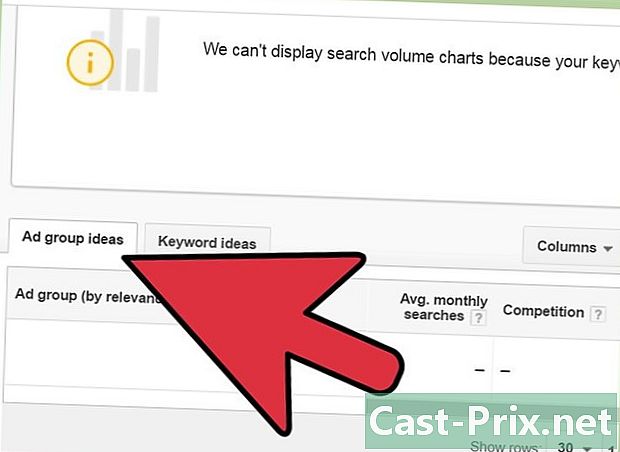
Использовать вкладку Идеи для групп объявлений. Предлагаемые группы объявлений основаны на введенных ключевых словах. Их можно использовать для отображения новых или потенциальных новых рынков.- Нажимая на названия различных групп рекламных объявлений, вы отображаете ключевые слова, которые составляют их и которые сортируются в соответствии с их релевантностью. Большинство из них находятся только в группах объявлений и не включаются в исходный поиск. Это решение также может быть использовано для поиска по ключевым словам.
- Впечатляющее количество групп объявлений, составляющих ваши ключевые слова, означает, что есть новые нишевые рынки, о которых вы, конечно, и не думали продвигать свой продукт.
- Нажмите на кнопку скачать выше, чтобы загрузить файл групп объявлений и ключевых слов на свой компьютер. Вы сможете использовать файл для дальнейшего исследования.
-
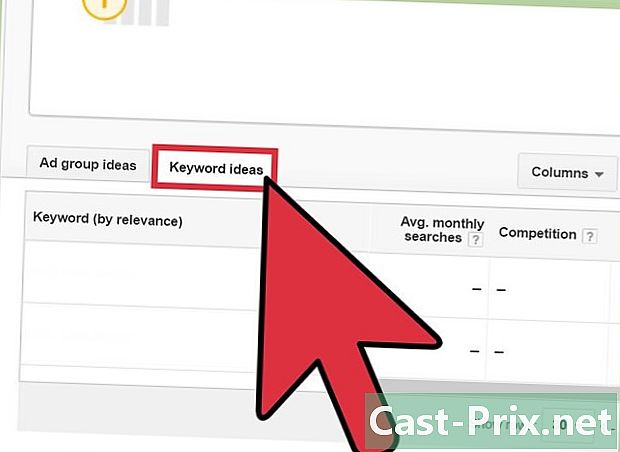
Использовать вкладку Ключевые идеи. Эта вкладка содержит только ключевые слова, без групп рекламы, которые они составляют. На этой вкладке следует учитывать изумительное количество факторов, но вы должны быть осторожны только с тремя ниже.- Среднее количество ежемесячных поисков. Большой объем поиска по выбранному ключевому слову означает, что использование этого ключевого слова для вашей кампании является релевантным.
- Конкуренция. Сильная конкуренция обычно означает, что клиентов много, и ваша рекламная кампания будет стоить дороже.
- Леншер предложил. Чем выше цена, тем выше потенциальный доход для вашего шампанского.

- В этой статье перечислены только три из четырех доступных инструментов, потому что инструмент Получите прогнозы эффективности с точки зрения кликов и стоимости только для пользователей Google AdWords.